무료 음악 프로그램 오다시티 다운로드 녹음 편집 사용 방법
음악 파일이 있을 때 필요한 부분을 편집해서 사용하거나 수정 할 일이 있는데요.
전문가 프로그램은 다루기도 어렵고 유료이기 때문에 사용하기가 쉽지 않습니다.
하지만 소개해드릴 프로그램은 프리웨어라서 누구나 사용할 수 있고 기능도 나쁘지 않기 때문에 많은 분들이 사용하는데요.
다운로드와 설치 후 간단한 사용 방법을 알아보겠습니다.
프로그램은 공식 홈페이지에서 다운로드 합니다.
프로그램을 다운로드하기 위해 구글에서 "Audacity"를 검색합니다.
사이트가 검색되면 [Download] 를 클릭 합니다.

사이트에 접속하면 파일을 다운로드 할 수 있는 부분이 있는데요
Download 에 [Download for Windows] 를 선택합니다.

현재 버전과 윈도우 시스템 종류를 선택하라고 나옵니다.
시스템 종류 확인은 아래 포스팅에서 참고하세요
윈도우10 비트 확인 입니다
윈도우10 비트 확인 입니다 컴퓨터 프로그램을 설치할 때 사용하고 있는 컴퓨터가 몇비트인지 확인 후 설치해야 하는 경우가 많습니다. 윈도우 시스템 종류라고 하는 컴퓨터 비트는 64비트와 32
loveuceci.tistory.com
시스템 비트 확인 하시는 방법을 아셨을 테니 해당하는 파일을 다운로드 합니다.

다운로드가 완료되면 클릭해서 설치를 진행합니다. 언어를 Korean으로 선택 후 [ok] 버튼을 클릭합니다.

계속 Next 버튼을 클릭해서 설치를 완료해주세요

설치 완료 후 프로그램이 실행되면 아래와 같은 화면이 나오는데요
음악 파일을 불러와 편집을 하기 위해 상단 메뉴 즁 [파일] -[열기]를 선택합니다.
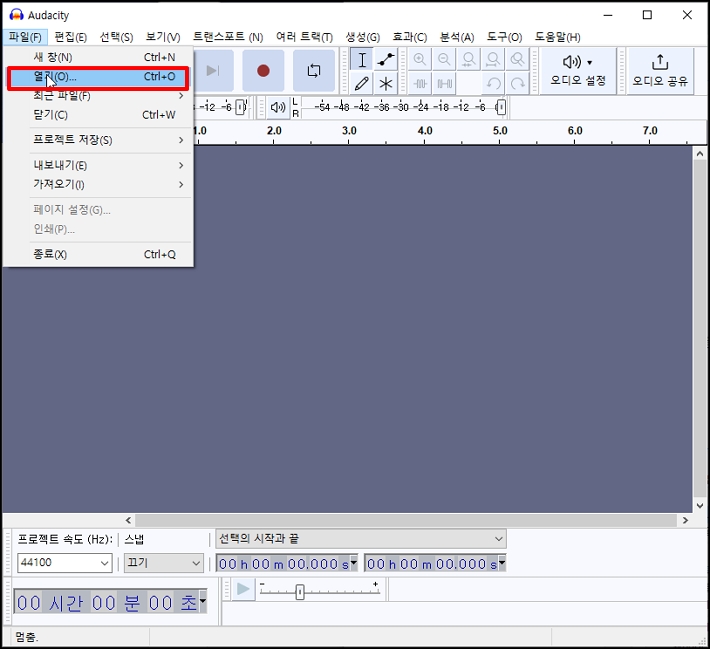
파일 탐색기가 열리면 불러올 음악파일을 선택합니다.

파일이 불러와지면 파일이 펄스가 보입니다.
이 펄스가 바로 음악에 사용된 트랙인데요. 재생 버튼을 클릭해서 미리 음악을 들어볼 수 있습니다.

음악을 재생하면서 편집할 부분을 드래래그로 지정합니다.

마우스 오른쪽 버튼을 클릭하면 편집 메뉴가 나옵니다. 기본적인 잘라내기, 복사, 클립 분할, 음소거 등을 할 수 있습니다.

드래드 상태에서 상위 메뉴 중 [생성]을 선택하시면 선택 된 영역에 무음, 노이즈 등의 음을 생성할 수 있습니다.

드래그 선택 상태에서 상단 메뉴 중 효과를 선택하시면 실시간 효과, 노이즈 제거, 노치필터, 페이딩 등을 설정할 수 있습니다.
예를 들어 시작할 때 작은 소리로 시작해 점점 커지다가 끝에 점점 작아지려고 하려면
처음에는 페이드 인(등장 효과)을 끝 부분에 드래그 해서 페이드 아웃(퇴장 효과)를 넣어주시면 됩니다.

효과를 적용하시면 펄스가 변경됩니다.
여러효과를 적용할 수 있습니다.
녹음 버튼을 클릭해서 마이크로 소리를 녹음을 해서 음악파일에 녹음 소리를 추가할 수도 있습니다.

이제 저장해서 내기를 하시면 되는데요.
[파일 ]-[내보내기]를 선택하시면 mp3, wav, ogg 등의 파일로 저장할 수 있습니다.

무료 음악 프로그램 오다시티 다운로드 녹음 편집 사용 방법을 알아보았습니다.